Cách tạo tab nhiều tiện ích - widget cho blogspot - Code tạo tab nhiều tiện ích - widget cho blogspot. Hướng dẫn cách tạo tab nhiều tiện ích - widget cho blogspot.
Đây là cách giúp bạn có thể thêm nhiều tiện ích mà vẫn tiết kiệm được không gian trên blog? Điều này rất cần thiết vì nó sẽ ảnh hưởng đến tốc độ load trang. Và một trong những cách tiết kiệm đó, bạn có thể làm theo hướng dẫn bên dưới. Thủ thuật blogspot này tạo Tabs với nhiều tiện ích, cùng với hiệu ứng bằng JQuery.
Phần này để chỉnh sửa và thêm vào tốt đòi hỏi các bạn phải biết qua code chút
Cách1: Cách tạo tab với nội dung có sẵn cho blogspot
Bước 1: Đăng nhập vào blog ==> Chọn mẫu (template) ==> Chọn chỉnh sửa HTML
Các bạn có thể tùy biến css để cho đẹp
Bước 2: Chèn tiếp code bên trên thẻ </head>
DON 2
Bước 3: Save template lại
Bước 4: Trở về phần tử trang và thêm 1 HTML/Javascript
Thêm vào phần tử HTML/Javascript code bên dưới
<ul class="tabs">
<li><a href="#tab1">Tiêu đề TAB1</a></li>
<li><a href="#tab2">Tiêu đề TAB1</a></li>
<li><a href="#tab3">Tiêu đề TAB1</a></li>
<li><a href="#tab4">Tiêu đề TAB1</a></li>
<li><a href="#tab5">Tiêu đề TAB1</a></li>
</ul>
<div class="tab_container">
<div id="tab1" class="tab_content">
NỘI DUNG CỦA TAB 1
</div>
<div id="tab2" class="tab_content">
NỘI DUNG CỦA TAB 2
</div>
<div id="tab3" class="tab_content">
NỘI DUNG CỦA TAB 3
</div>
<div id="tab4" class="tab_content">
NỘI DUNG CỦA TAB 4
</div>
<div id="tab5" class="tab_content">
NỘI DUNG CỦA TAB 5
</div>
</div>
Chú ý:
- Số lượng tab các bạn cũng tùy biến nhé.Ở đây mình để 5 tab
- Bạn thay các tab màu đỏ thành tên hiển thị cho tiện ích của bạn. và nội dung bạn cần hiển thị nhé
Save tiện ích và tìm vị trí đặt cho phù hợp
Cách 2: Cách tạo tab nhiều tiện ích - widget cho blogspot
Bạn làm Bước 1 - Bước 2 giống như trên
Bước 3: Đặt vị trí bạn muốn thêm tab này vào.
<ul class="tabs">
<li><a href="#tab1">Tiêu đề TAB1</a></li>
<li><a href="#tab2">Tiêu đề TAB1</a></li>
<li><a href="#tab3">Tiêu đề TAB1</a></li>
<li><a href="#tab4">Tiêu đề TAB1</a></li>
<li><a href="#tab5">Tiêu đề TAB1</a></li>
</ul>
<div class="tab_container">
<div id="tab1" class="tab_content">
Code webget 1 - Code Tiện ích 1
</div>
<div id="tab2" class="tab_content">
Code widget 2 - Code Tiện ích 2
</div>
<div id="tab3" class="tab_content">
Code widget 3 - Code Tiện ích 3
</div>
<div id="tab4" class="tab_content">
Code widget 4 - Code Tiện ích 4
</div>
<div id="tab5" class="tab_content">
Code widget 5 -Code Tiện ích 5
</div>
</div>
Các tiện ích bạn có thể thêm vào phần Code webget 1 - Tiện ích 1-2-3-4-5
Tiện ích dạng HTML/Javacripts
(Bạn có thể tham khảo bài viết sau: Cách thêm widget vào vị trí bất kỳ trong blogspot)
<b:section class='sidebar' id='sidebar1' preferred='yes'>
<b:widget id='HTML99' locked='false' title='Bài Viết Hay' type='HTML'>
<b:includable id='main'>
<b:if cond='data:title != ""'>
<div class='title-left'><data:title/></div>
</b:if>
<div class='box-left'>
<data:content/>
</div>
<b:include name='quickedit'/>
</b:includable>
</b:widget>
</b:section>
<b:widget id='HTML99' locked='false' title='Bài Viết Hay' type='HTML'>
<b:includable id='main'>
<b:if cond='data:title != ""'>
<div class='title-left'><data:title/></div>
</b:if>
<div class='box-left'>
<data:content/>
</div>
<b:include name='quickedit'/>
</b:includable>
</b:widget>
</b:section>
Tiện ích dạng bài viết xem nhiều:
<b:section class='sidebar123' id='sidebartab121' preferred='yes'>
<b:widget id='PopularPosts2' locked='false' title='Xem nhiều trong tuần' type='PopularPosts'>
<b:includable id='main'>
<b:if cond='data:title'>
<h2>
<data:title/>
</h2>
</b:if>
<div id='floatDiv'>
<div class='widget-content popular-posts'>
<ul>
<b:loop values='data:posts' var='post'>
<li>
<b:if cond='data:showThumbnails == "false"'>
<b:if cond='data:showSnippets == "false"'>
<!-- (1) No snippet/thumbnail -->
<a expr:href='data:post.href'>
<data:post.title/>
</a>
<b:else/>
<!-- (2) Show only snippets -->
<div class='item-title'>
<a expr:href='data:post.href'>
<data:post.title/>
</a>
</div>
<div class='item-snippet'>
<data:post.snippet/>
</div>
</b:if>
<b:else/>
<b:if cond='data:showSnippets == "false"'>
<!-- (3) Show only thumbnails -->
<div class='item-thumbnail-only'>
<b:if cond='data:post.thumbnail'>
<div class='item-thumbnail'>
<a expr:href='data:post.href' target='_blank'>
<img alt='' border='0' expr:height='data:thumbnailSize' expr:src='data:post.thumbnail' expr:width='data:thumbnailSize'/>
</a>
</div>
</b:if>
<div class='item-title'>
<a expr:href='data:post.href'>
<data:post.title/>
</a>
</div>
</div>
<div style='clear: both;'/>
<b:else/>
<!-- (4) Show snippets and thumbnails -->
<div class='item-content'>
<b:if cond='data:post.thumbnail'>
<div class='item-thumbnail'>
<a expr:href='data:post.href' target='_blank'>
<img alt='' border='0' expr:height='data:thumbnailSize' expr:src='data:post.thumbnail' expr:width='data:thumbnailSize'/>
</a>
</div>
</b:if>
<div class='item-title'>
<a expr:href='data:post.href'>
<data:post.title/>
</a>
</div>
<div class='item-snippet'>
<data:post.snippet/>
</div>
</div>
<div style='clear: both;'/>
</b:if>
</b:if>
</li>
</b:loop>
</ul>
<b:include name='quickedit'/>
</div>
</div>
</b:includable>
</b:widget>
</b:section>
Các bạn có thể tham khảo một số bài viết sau để thêm có thế lấy các code widget
Phần này các bạn tìm hiểu thêm nhé
Chúc các bạn thành công !
Mọi đóng góp về bài vở xin liên hệ tới chúng tôi qua email:
luaphucamhp@yahoo.com
Trang Hoithanhkienbai Blog: Một trang chia sẻ cho bạn về niềm tin nơi Thượng Đế trong Đức Chúa Giê-xu Christ: Tin tức, dưỡng linh, đời sống, hôn nhân, vvv..






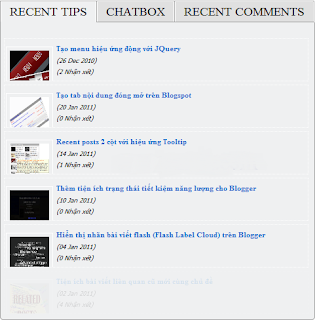








0 Ý Kiến- Bình Luận- Nhận Xét :
Đăng nhận xét
NỘI QUY ĐĂNG NHẬN XÉT
» Hội Thánh Kiền Bái Blog cảm ơn bạn đã giành chút thời gian để đọc bài viết.
» Nếu có thắc mắc hay góp ý, bạn hãy để lại một nhận xét. Nhớ ĐỪNG ẨN DANH vì đây là điều TỐT để gây dựng Cơ Đốc.
» Nếu thấy bài viết hay hãy chia sẻ với những người thân, bạn bè biết.
» Vui lòng đăng những nhận xét, bình luận phải lịch sự và gõ tiếng Việt có dấu .
Những lời comment thiện ý của bạn sẽ giúp trang Hoithanhkienbai Blog ngày một phát triển! Thank you!!!